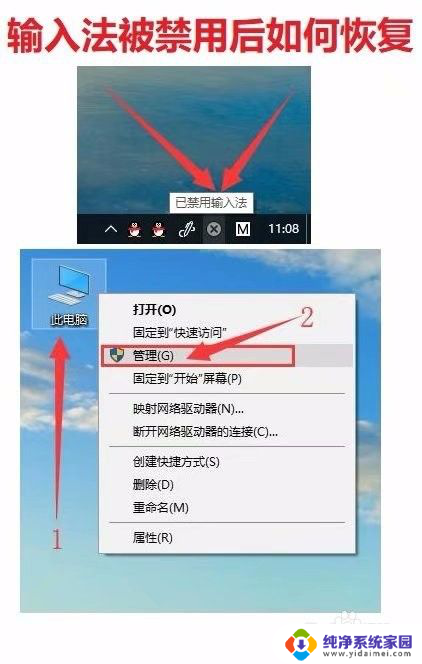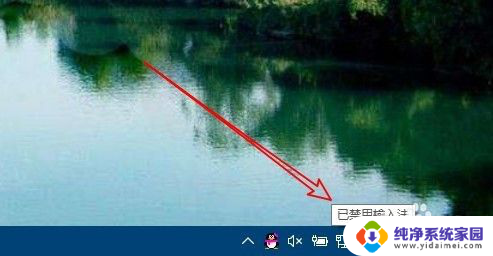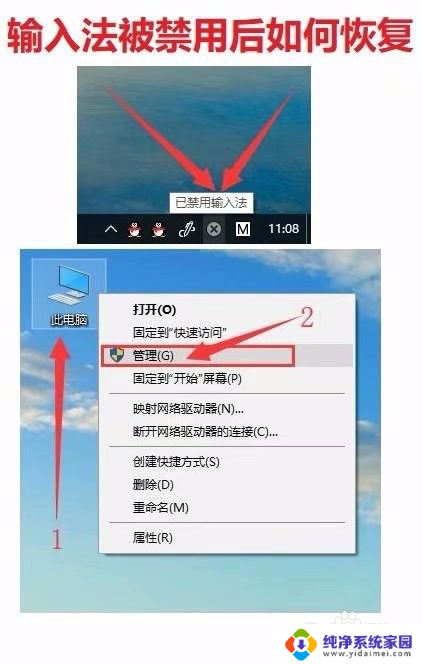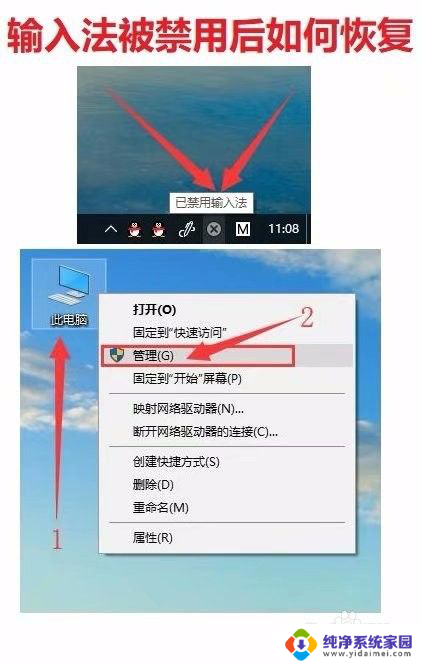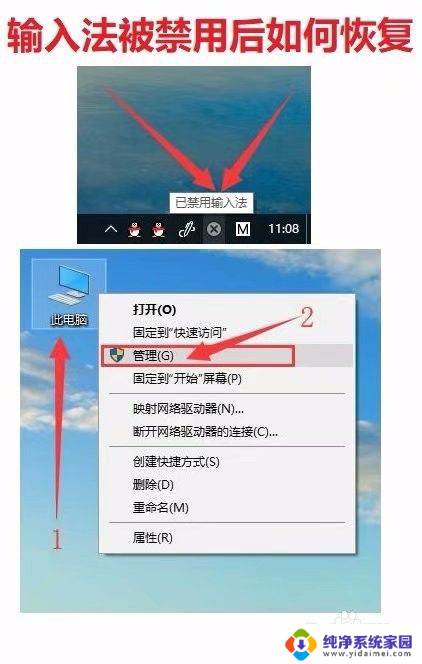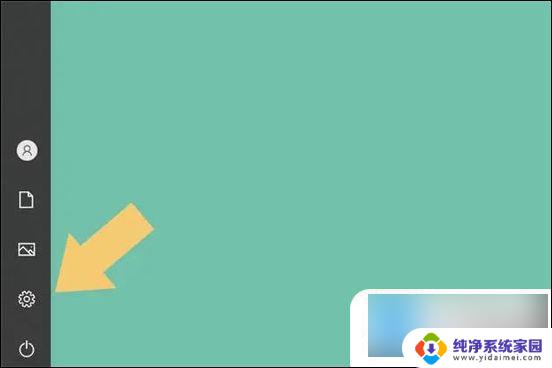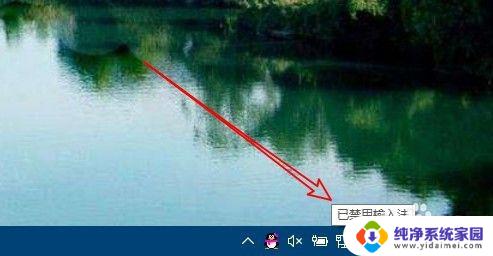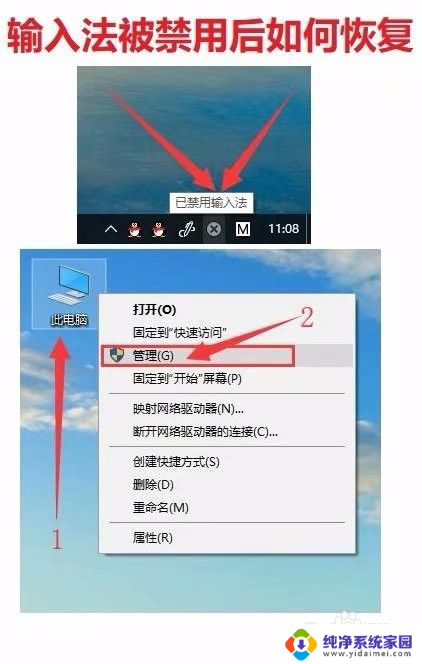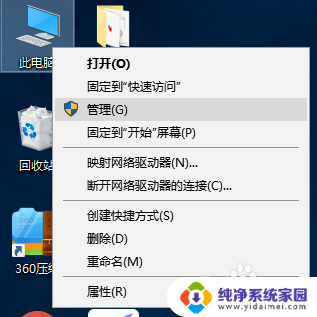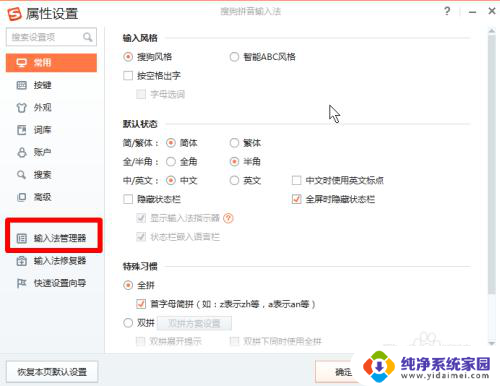禁止输入法怎么解除 Win10输入法禁用后如何恢复
禁止输入法怎么解除,在使用Win10系统时,有时我们可能会遇到输入法被禁用的情况,这时候我们就需要知道如何解除输入法的禁用并恢复正常使用,解除输入法禁用的方法有很多种,可以通过系统设置、快捷键等方式进行操作。恢复输入法后,我们就可以方便地进行中文输入、英文输入等各种操作。下面将介绍一些常用的方法,帮助大家解决Win10输入法被禁用的问题。
方法如下:
1.在Windows10桌面右下角,可以看到输入法的图标显示【已禁用输入法】的提示。1右键点击桌面上的【此电脑】图标,2在弹出菜单中选择【管理】菜单项。
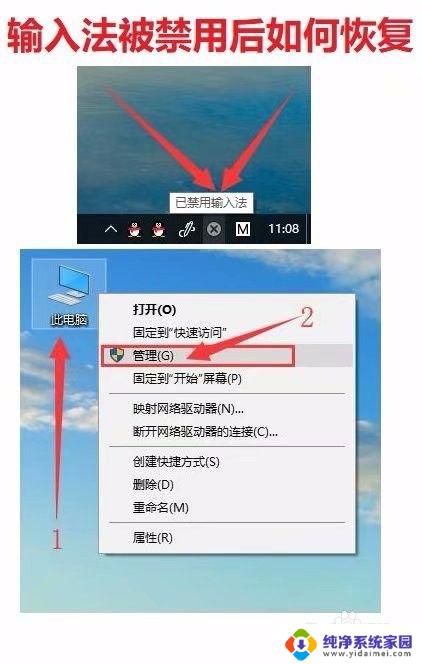
2.点击【任务计划程序】。
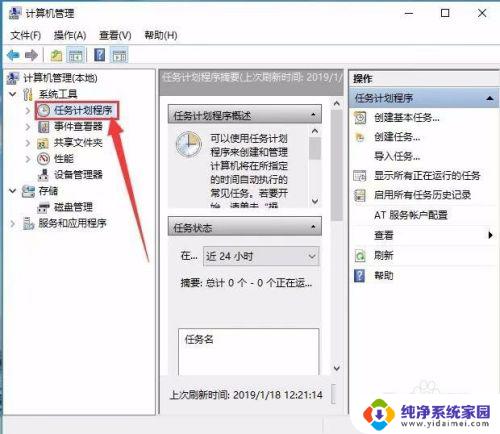
3.依次点击【任务计划程序库】前面的大于号,使这个向右的小箭头变成向下的小箭头。再点击【Microsoft/Windows】。
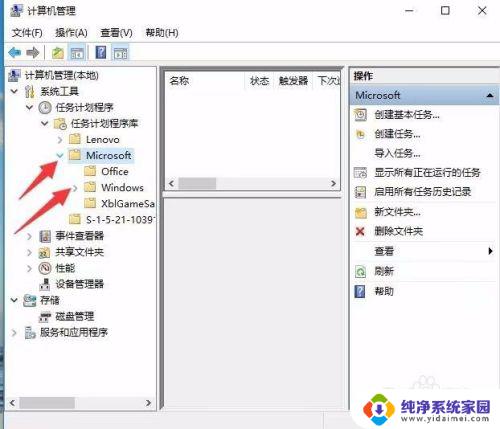
4.在展开的菜单中找到TextServicesFramework菜单项。
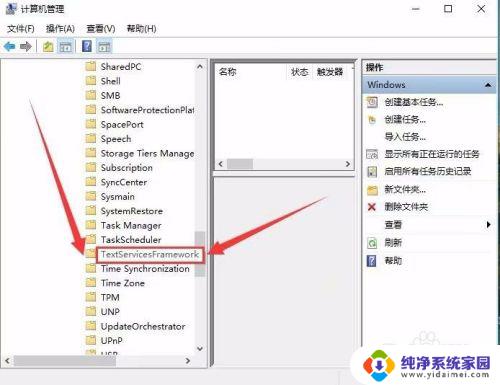
5.右侧的窗口中找到MsctfMonitor设置项,可以看到当前的状态为禁用。
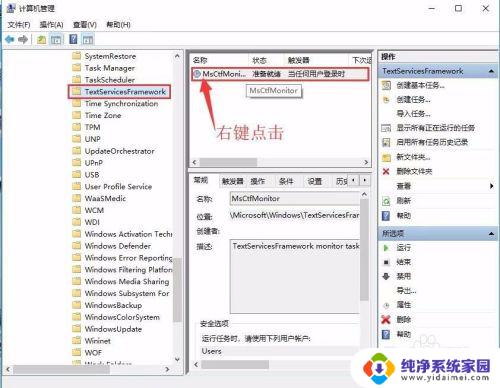
6.右键点击该设置项,然后在弹出菜单中选择【启用】菜单项即可。重新启动计算机后,就不会再出现输入法已禁用的提示了。
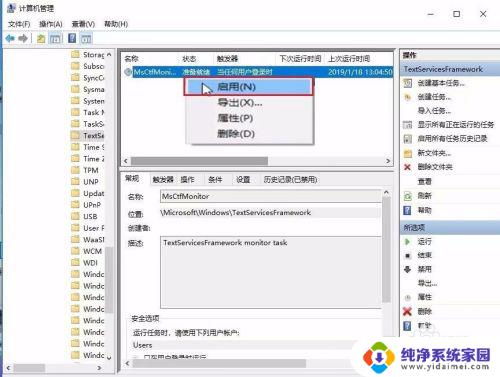
以上就是禁止输入法如何解除的全部内容,如果还有不清楚的地方,您可以参考以上小编提供的步骤进行操作,希望对大家有所帮助。